普段から、PCの時計を表示する時、秒針があったほうが色々と都合が良いので、先日macOSを12から13(Ventura)にアップデートしたのですが、UIが結構変わってしまい、「Dockとメニューバー」から秒針を表示させることができなくなってしまいました。
自分用の備忘録として、Venturaでの秒針の設定方法をメモしておきます。
設定方法
1. 左上のアップルアイコンを選択し、メニューの中から「システム設定(System Setting)」を選択します。
2. 「コントロールセンター(Control Center)」を選択し、下の方へスクロールして、「メニューバーのみ(Menu Bar Only)」にある「時計のオプション(Clock Options)」ボタンを押します。
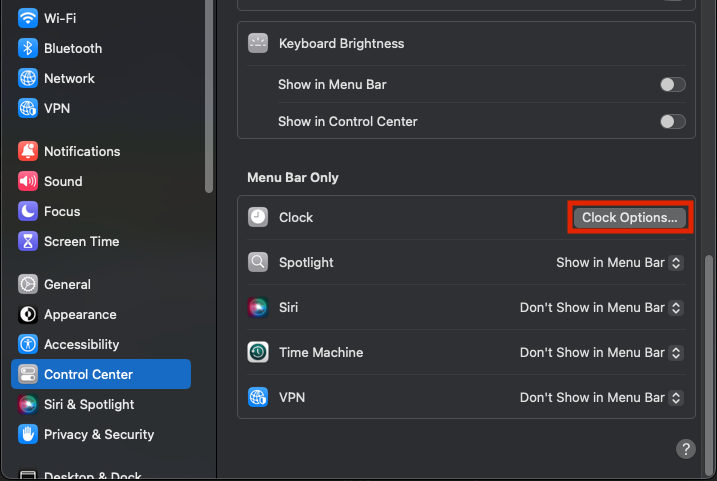
3. 時刻のオプションの中にある「秒を表示(Display the time with seconds)」のスイッチをオンにします。
※お好みで、「時刻内の":"を点滅させる(Flash the time separators)」にチェックを入れると、時刻の区切りの":"を点滅させる事ができます。
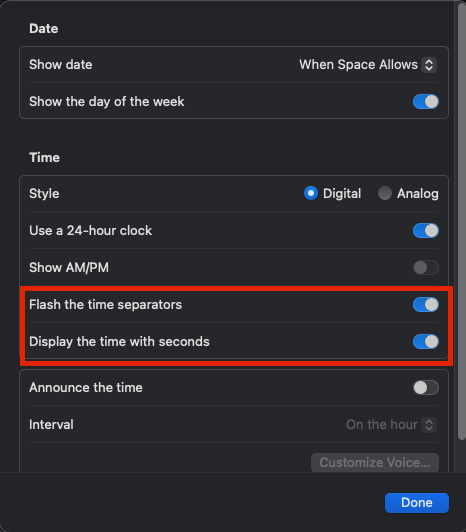
4. 「完了(Done)」ボタンを押して設定完了
以上です。